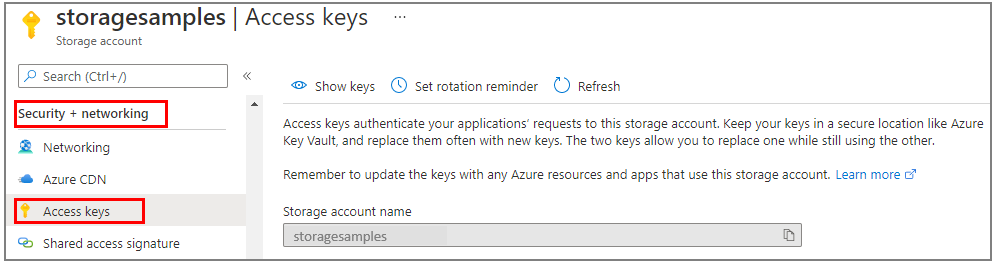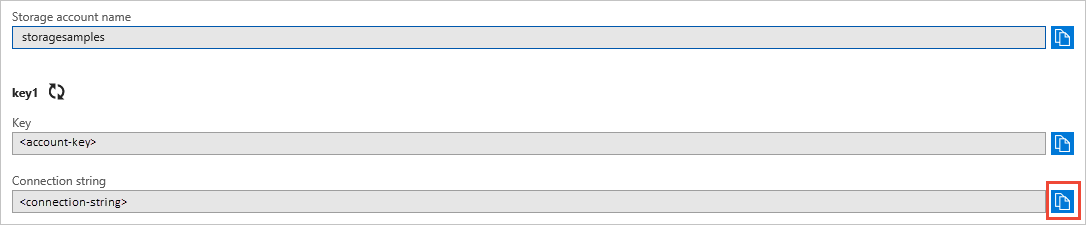Guida introduttiva: Libreria client di Archiviazione coda di Azure per Java
Introduzione alla libreria client della coda di Azure Archiviazione per Java. Archiviazione code di Azure è un servizio che consente di archiviare un numero elevato di messaggi per recuperali ed elaborarli successivamente. Seguire questi passaggi per installare il pacchetto e provare il codice di esempio per le attività di base.
Documentazione di riferimento dell'API | Codice sorgente della libreria | Pacchetto (Maven) | Esempi
Usare la libreria client Archiviazione coda di Azure per Java per:
- Crea una coda
- Aggiungere messaggi a una coda
- Visualizzare in anteprima i messaggi in una coda
- Aggiornare un messaggio in una coda
- Recuperare la lunghezza della coda
- Ricevere messaggi da una coda
- Eliminare messaggi da una coda
- Eliminare una coda
Prerequisiti
- Java Development Kit (JDK) versione 8 o successiva
- Apache Maven
- Sottoscrizione di Azure: creare un account gratuito
- Account di archiviazione di Azure: creare un account di archiviazione
Configurazione
Questa sezione illustra come preparare un progetto per l'uso con la libreria client della coda di Azure Archiviazione per Java.
Creare il progetto
Creare un'applicazione Java denominata queues-quickstart.
In una finestra della console, ad esempio cmd, PowerShell o Bash, usare Maven per creare una nuova app console con il nome queues-quickstart. Digitare il comando seguente
mvnper creare un comando "Hello, world!" Progetto Java.mvn archetype:generate ` --define interactiveMode=n ` --define groupId=com.queues.quickstart ` --define artifactId=queues-quickstart ` --define archetypeArtifactId=maven-archetype-quickstart ` --define archetypeVersion=1.4L'output della generazione del progetto avrà un aspetto simile al seguente:
[INFO] Scanning for projects... [INFO] [INFO] ------------------< org.apache.maven:standalone-pom >------------------- [INFO] Building Maven Stub Project (No POM) 1 [INFO] --------------------------------[ pom ]--------------------------------- [INFO] [INFO] >>> maven-archetype-plugin:3.1.2:generate (default-cli) > generate-sources @ standalone-pom >>> [INFO] [INFO] <<< maven-archetype-plugin:3.1.2:generate (default-cli) < generate-sources @ standalone-pom <<< [INFO] [INFO] [INFO] --- maven-archetype-plugin:3.1.2:generate (default-cli) @ standalone-pom --- [INFO] Generating project in Batch mode [INFO] ---------------------------------------------------------------------------- [INFO] Using following parameters for creating project from Archetype: maven-archetype-quickstart:1.4 [INFO] ---------------------------------------------------------------------------- [INFO] Parameter: groupId, Value: com.queues.quickstart [INFO] Parameter: artifactId, Value: queues-quickstart [INFO] Parameter: version, Value: 1.0-SNAPSHOT [INFO] Parameter: package, Value: com.queues.quickstart [INFO] Parameter: packageInPathFormat, Value: com/queues/quickstart [INFO] Parameter: version, Value: 1.0-SNAPSHOT [INFO] Parameter: package, Value: com.queues.quickstart [INFO] Parameter: groupId, Value: com.queues.quickstart [INFO] Parameter: artifactId, Value: queues-quickstart [INFO] Project created from Archetype in dir: C:\quickstarts\queues\queues-quickstart [INFO] ------------------------------------------------------------------------ [INFO] BUILD SUCCESS [INFO] ------------------------------------------------------------------------ [INFO] Total time: 6.394 s [INFO] Finished at: 2019-12-03T09:58:35-08:00 [INFO] ------------------------------------------------------------------------Passare alla directory queues-quickstart appena creata.
cd queues-quickstart
Installare i pacchetti
Aprire il file nell'editor pom.xml di testo.
Aggiungere azure-sdk-bom per acquisire una dipendenza dalla versione più recente della libreria. Nel frammento di codice seguente sostituire il {bom_version_to_target} segnaposto con il numero di versione. L'uso di azure-sdk-bom impedisce di specificare la versione di ogni singola dipendenza. Per altre informazioni sulla distinta base, vedere il file LEGGIMI DBA di Azure SDK.
<dependencyManagement>
<dependencies>
<dependency>
<groupId>com.azure</groupId>
<artifactId>azure-sdk-bom</artifactId>
<version>{bom_version_to_target}</version>
<type>pom</type>
<scope>import</scope>
</dependency>
</dependencies>
</dependencyManagement>
Aggiungere quindi gli elementi di dipendenza seguenti al gruppo di dipendenze. La dipendenza azure-identity è necessaria per le connessioni senza password ai servizi di Azure.
<dependency>
<groupId>com.azure</groupId>
<artifactId>azure-storage-queue</artifactId>
</dependency>
<dependency>
<groupId>com.azure</groupId>
<artifactId>azure-identity</artifactId>
</dependency>
Configurare il framework dell'app
Dalla directory del progetto:
- Passare alla directory /src/main/java/com/queues/quickstart
- Aprire il file App.java nell'editor
- Eliminare l'istruzione
System.out.println("Hello, world"); - Aggiungere le direttive
import
Ecco il codice:
package com.queues.quickstart;
/**
* Azure Queue Storage client library quickstart
*/
import com.azure.identity.*;
import com.azure.storage.queue.*;
import com.azure.storage.queue.models.*;
import java.io.*;
public class App
{
public static void main(String[] args) throws IOException
{
// Quickstart code goes here
}
}
Autenticazione con Azure
Le richieste dell'applicazione per la maggior parte dei servizi di Azure devono essere autorizzate. L'uso della DefaultAzureCredential classe fornita dalla libreria client di Identità di Azure è l'approccio consigliato per implementare connessioni senza password ai servizi di Azure nel codice.
È anche possibile autorizzare le richieste ai servizi di Azure usando password, stringa di connessione o altre credenziali direttamente. Tuttavia, questo approccio deve essere usato con cautela. Gli sviluppatori devono essere diligenti per non esporre mai questi segreti in una posizione non sicura. Chiunque possa accedere alla password o alla chiave privata è in grado di eseguire l'autenticazione. DefaultAzureCredential offre vantaggi di gestione e sicurezza migliorati rispetto alla chiave dell'account per consentire l'autenticazione senza password. Entrambe le opzioni sono illustrate nell'esempio seguente.
DefaultAzureCredential è una classe fornita dalla libreria client di Azure Identity per Java. Per altre informazioni su DefaultAzureCredential, vedere la panoramica di DefaultAzureCredential. DefaultAzureCredential supporta più metodi di autenticazione e determina il metodo da usare in fase di esecuzione. Questo approccio consente all'app di usare metodi di autenticazione diversi in ambienti diversi (locale e di produzione) senza implementare codice specifico dell'ambiente.
Ad esempio, l'app può eseguire l'autenticazione usando le credenziali di accesso dell'interfaccia della riga di comando di Azure durante lo sviluppo in locale e quindi usare un'identità gestita dopo la distribuzione in Azure. Per questa transizione non sono necessarie modifiche al codice.
Quando si sviluppa in locale, assicurarsi che l'account utente che accede ai dati della coda disponga delle autorizzazioni corrette. È necessario Archiviazione Collaboratore ai dati della coda per leggere e scrivere dati della coda. Per assegnare a se stessi questo ruolo, è necessario assegnare il ruolo Accesso utente Amministrazione istrator o un altro ruolo che include l'azione Microsoft.Authorization/roleAssignments/write. È possibile assegnare ruoli controllo degli accessi in base al ruolo di Azure a un utente usando il portale di Azure, l'interfaccia della riga di comando di Azure o Azure PowerShell. Per altre informazioni sugli ambiti disponibili per le assegnazioni di ruolo, vedere la pagina di panoramica dell'ambito.
In questo scenario si assegneranno le autorizzazioni all'account utente, con ambito all'account di archiviazione, per seguire il principio dei privilegi minimi. Questa procedura offre agli utenti solo le autorizzazioni minime necessarie e crea ambienti di produzione più sicuri.
L'esempio seguente assegnerà il ruolo collaboratore ai dati della coda Archiviazione all'account utente, che fornisce sia l'accesso in lettura che in scrittura ai dati della coda nell'account di archiviazione.
Importante
Nella maggior parte dei casi, la propagazione dell'assegnazione di ruolo in Azure richiederà almeno due minuti, ma in rari casi può richiedere fino a otto minuti. Se si ricevono errori di autenticazione quando si esegue il codice per la prima volta, attendere alcuni istanti e riprovare.
Nella portale di Azure individuare l'account di archiviazione usando la barra di ricerca principale o lo spostamento a sinistra.
Nella pagina di panoramica dell'account di archiviazione selezionare Controllo di accesso (IAM) dal menu a sinistra.
Nella pagina Controllo di accesso (IAM) selezionare la scheda Assegnazioni di ruolo.
Selezionare + Aggiungi dal menu in alto e quindi Aggiungi assegnazione di ruolo dal menu a discesa risultante.
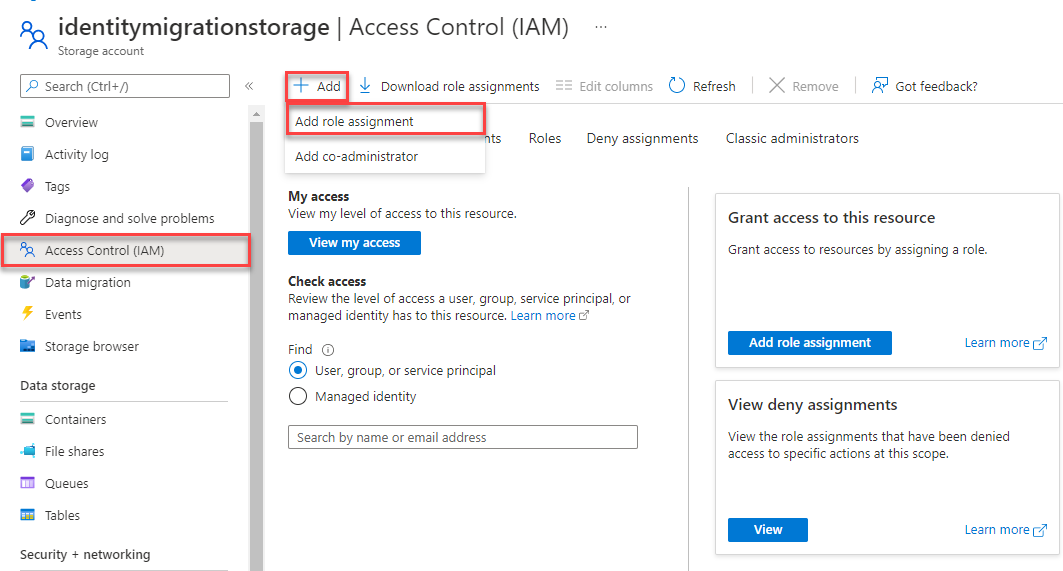
Usare la casella di ricerca per filtrare i risultati in base al ruolo desiderato. Per questo esempio, cercare Archiviazione Collaboratore dati coda e selezionare il risultato corrispondente e quindi scegliere Avanti.
In Assegna accesso a selezionare Utente, gruppo o entità servizio e quindi scegliere + Seleziona membri.
Nella finestra di dialogo cercare il nome utente di Microsoft Entra (in genere l'indirizzo di posta elettronica user@domain ) e quindi scegliere Seleziona nella parte inferiore della finestra di dialogo.
Selezionare Rivedi e assegna per passare alla pagina finale e quindi rivedi e assegna per completare il processo.
Modello a oggetti
Archiviazione code di Azure è un servizio per l'archiviazione di un numero elevato di messaggi. Un messaggio in coda avere dimensioni fino a 64 KB. Una coda può contenere milioni di messaggi, fino al limite di capacità totale dell'account di archiviazione. Le code vengono in genere usate per creare un backlog di lavoro da elaborare in modo asincrono. Archiviazione code offre tre tipi di risorse:
- Account di archiviazione:l'accesso ad Archiviazione di Azure viene eseguito esclusivamente tramite un account di archiviazione. Per altre informazioni sugli account di archiviazione, vedere panoramica dell'account di Archiviazione
- Coda: una coda contiene un set di messaggi. Tutti i messaggi devono essere in una coda. Si noti che il nome della coda deve essere tutto minuscolo. Per altre informazioni, vedere Denominazione di code e metadati.
- Messaggio: un messaggio, in qualsiasi formato, con dimensioni massime di 64 KB. Un messaggio può rimanere nella coda per un massimo di 7 giorni. Per la versione 2017-07-29 o successiva, la durata massima può essere qualsiasi numero positivo o -1 che indica che il messaggio non scade. Se questo parametro viene omesso, il valore TTL predefinito è sette giorni.
Il diagramma seguente mostra la relazione tra queste risorse.
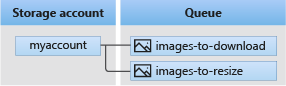
Per interagire con queste risorse, usare le classi Java seguenti:
QueueClientBuilder: laQueueClientBuilderclasse configura e crea un'istanza di unQueueClientoggetto .QueueServiceClientQueueServiceClient: consente di gestire tutte le code nell'account di archiviazione.QueueClient: laQueueClientclasse consente di gestire e modificare una singola coda e i relativi messaggi.QueueMessageItem: laQueueMessageItemclasse rappresenta i singoli oggetti restituiti durante la chiamataReceiveMessagesa una coda.
Esempi di codice
Questi frammenti di codice di esempio mostrano come eseguire le azioni seguenti con la libreria client di Archiviazione code di Azure per Java:
- Autorizzare l'accesso e creare un oggetto client
- Creare una coda
- Aggiungere messaggi a una coda
- Visualizzare in anteprima i messaggi in una coda
- Aggiornare un messaggio in una coda
- Ottenere la lunghezza della coda
- Ricevere ed eliminare messaggi da una coda
- Eliminare una coda
Autorizzare l'accesso e creare un oggetto client
Assicurarsi di essere autenticati con lo stesso account Microsoft Entra a cui è stato assegnato il ruolo. È possibile eseguire l'autenticazione tramite l'interfaccia della riga di comando di Azure, Visual Studio Code o Azure PowerShell.
Accedere ad Azure tramite l'interfaccia della riga di comando di Azure usando il comando seguente:
az login
Dopo l'autenticazione, è possibile creare e autorizzare un QueueClient oggetto usando DefaultAzureCredential per accedere ai dati della coda nell'account di archiviazione. DefaultAzureCredential individua e usa automaticamente l'account con cui è stato eseguito l'accesso nel passaggio precedente.
Per autorizzare l'uso di DefaultAzureCredential, assicurarsi di aver aggiunto la dipendenza azure-identity in pom.xml, come descritto in Installare i pacchetti. Assicurarsi anche di aggiungere una direttiva import per com.azure.identity nel file App.java :
import com.azure.identity.*;
Scegliere un nome per la coda e creare un'istanza della QueueClient classe usando DefaultAzureCredential per l'autorizzazione. Questo oggetto client viene usato per creare e interagire con la risorsa della coda nell'account di archiviazione.
Importante
I nomi di coda possono contenere solo lettere minuscole, numeri e segni meno e devono iniziare con una lettera o un numero. Ogni trattino deve essere preceduto e seguito da un carattere diverso da un trattino. Il nome deve inoltre avere una lunghezza compresa fra 3 e 63 caratteri. Per altre informazioni sull'assegnazione di nomi alle code, vedere Denominazione di code e metadati.
Aggiungere questo codice all'interno del main metodo e assicurarsi di sostituire il <storage-account-name> valore segnaposto:
System.out.println("Azure Queue Storage client library - Java quickstart sample\n");
// Create a unique name for the queue
String queueName = "quickstartqueues-" + java.util.UUID.randomUUID();
// Instantiate a QueueClient
// We'll use this client object to create and interact with the queue
// TODO: replace <storage-account-name> with the actual name
QueueClient queueClient = new QueueClientBuilder()
.endpoint("https://<storage-account-name>.queue.core.windows.net/")
.queueName(queueName)
.credential(new DefaultAzureCredentialBuilder().build())
.buildClient();
Nota
I messaggi inviati tramite la QueueClient classe devono essere in un formato che può essere incluso in una richiesta XML con codifica UTF-8. Facoltativamente, è possibile impostare l'opzione QueueMessageEncoding su BASE64 per gestire i messaggi non conformi.
Crea una coda
Usando l'oggetto QueueClient , chiamare il create metodo per creare la coda nell'account di archiviazione.
Aggiungere questo codice alla fine del metodo main:
System.out.println("Creating queue: " + queueName);
// Create the queue
queueClient.create();
Aggiungere messaggi a una coda
Il frammento di codice seguente aggiunge messaggi alla coda chiamando il metodo sendMessage. Salva anche un SendMessageResult restituito da una chiamata a sendMessage. Il risultato viene usato per aggiornare il messaggio in un secondo momento nel programma.
Aggiungere questo codice alla fine del metodo main:
System.out.println("\nAdding messages to the queue...");
// Send several messages to the queue
queueClient.sendMessage("First message");
queueClient.sendMessage("Second message");
// Save the result so we can update this message later
SendMessageResult result = queueClient.sendMessage("Third message");
Visualizzare in anteprima i messaggi in una coda
Per visualizzare in anteprima i messaggi nella coda, chiamare il metodo peekMessages. Questo metodo recupera uno o più messaggi dall'inizio della coda, senza modificare la visibilità del messaggio.
Aggiungere questo codice alla fine del metodo main:
System.out.println("\nPeek at the messages in the queue...");
// Peek at messages in the queue
queueClient.peekMessages(10, null, null).forEach(
peekedMessage -> System.out.println("Message: " + peekedMessage.getMessageText()));
Aggiornare un messaggio in una coda
Per aggiornare il contenuto di un messaggio, chiamare il metodo updateMessage. Questo metodo può modificare il timeout di visibilità e il contenuto di un messaggio. Il contenuto del messaggio deve essere una stringa con codifica UTF-8 di dimensioni non superiori a 64 KB. Insieme al nuovo contenuto del messaggio, passare l'ID del messaggio e la ricevuta di rimozione usando il SendMessageResult salvato in precedenza nel codice. L'ID del messaggio e la ricevuta di rimozione identificano il messaggio da aggiornare.
System.out.println("\nUpdating the third message in the queue...");
// Update a message using the result that
// was saved when sending the message
queueClient.updateMessage(result.getMessageId(),
result.getPopReceipt(),
"Third message has been updated",
Duration.ofSeconds(1));
Recuperare la lunghezza della coda
È possibile ottenere una stima del numero di messaggi in una coda.
Il getProperties metodo restituisce diversi valori, incluso il numero di messaggi attualmente presenti in una coda. Il conteggio è approssimativo perché i messaggi possono essere aggiunti o rimossi dopo la richiesta. Il getApproximateMessageCount metodo restituisce l'ultimo valore recuperato dalla chiamata a getProperties, senza chiamare Queue Archiviazione.
QueueProperties properties = queueClient.getProperties();
long messageCount = properties.getApproximateMessagesCount();
System.out.println(String.format("Queue length: %d", messageCount));
Ricevere ed eliminare messaggi da una coda
Scaricare i messaggi aggiunti precedentemente chiamando il metodo receiveMessages. Il codice di esempio elimina anche i messaggi dalla coda dopo che sono stati ricevuti ed elaborati. In questo caso, l'elaborazione consiste semplicemente nella visualizzazione del messaggio nella console.
L'app viene sospesa per l'input dell'utente chiamando System.console().readLine(); prima della ricezione ed eliminazione dei messaggi. Verificare nel portale di Azure che le risorse siano state create correttamente, prima di eliminarle. Eventuali messaggi non eliminati in modo esplicito diventano nuovamente visibili nella coda per un'altra possibilità di elaborarli.
Aggiungere questo codice alla fine del metodo main:
System.out.println("\nPress Enter key to receive messages and delete them from the queue...");
System.console().readLine();
// Get messages from the queue
queueClient.receiveMessages(10).forEach(
// "Process" the message
receivedMessage -> {
System.out.println("Message: " + receivedMessage.getMessageText());
// Let the service know we're finished with
// the message and it can be safely deleted.
queueClient.deleteMessage(receivedMessage.getMessageId(), receivedMessage.getPopReceipt());
}
);
Quando si chiama il receiveMessages metodo , è possibile specificare facoltativamente un valore per maxMessages, ovvero il numero di messaggi da recuperare dalla coda. Il valore predefinito è 1 messaggio e il massimo è 32 messaggi. È anche possibile specificare un valore per visibilityTimeout, che nasconde i messaggi da altre operazioni per il periodo di timeout. Il valore predefinito è 30 secondi.
Eliminare una coda
Il codice seguente pulisce le risorse create dall'app eliminando la coda tramite il metodo Delete.
Aggiungere questo codice alla fine del metodo main:
System.out.println("\nPress Enter key to delete the queue...");
System.console().readLine();
// Clean up
System.out.println("Deleting queue: " + queueClient.getQueueName());
queueClient.delete();
System.out.println("Done");
Eseguire il codice
Questa app crea e aggiunge tre messaggi a una coda di Azure. Il codice elenca i messaggi nella coda, quindi li recupera e li elimina, prima di eliminare definitivamente la coda.
Nella finestra della console passare alla directory dell'applicazione, quindi compilarla ed eseguirla.
mvn compile
Compilare il pacchetto.
mvn package
Usare il comando mvn seguente per eseguire l'app.
mvn exec:java -Dexec.mainClass="com.queues.quickstart.App" -Dexec.cleanupDaemonThreads=false
L'output dell'app è simile all'esempio seguente:
Azure Queue Storage client library - Java quickstart sample
Adding messages to the queue...
Peek at the messages in the queue...
Message: First message
Message: Second message
Message: Third message
Updating the third message in the queue...
Press Enter key to receive messages and delete them from the queue...
Message: First message
Message: Second message
Message: Third message has been updated
Press Enter key to delete the queue...
Deleting queue: quickstartqueues-fbf58f33-4d5a-41ac-ac0e-1a05d01c7003
Done
Quando l'app viene sospesa prima della ricezione dei messaggi, controllare l'account di archiviazione nel portale di Azure. Verificare che i messaggi siano nella coda.
Premere il Enter tasto per ricevere ed eliminare i messaggi. Quando richiesto, premere di nuovo il Enter tasto per eliminare la coda e completare la demo.
Passaggi successivi
In questo argomento di avvio rapido si è appreso come creare una coda e aggiungervi messaggi usando codice Java. Si è quindi appreso come visualizzare in anteprima, recuperare ed eliminare i messaggi. Infine, si è appreso come eliminare una coda di messaggi.
Per esercitazioni, esempi, guide di avvio rapido e altra documentazione, vedere:
- Per esempi di codice correlati che usano SDK Java versione 8 deprecati, vedere Esempi di codice con Java versione 8.
- Per altre app di esempio di accodamento di Azure Archiviazione, vedere Azure Queue Archiviazione client library for Java ( Esempi di code di Azure per Java).